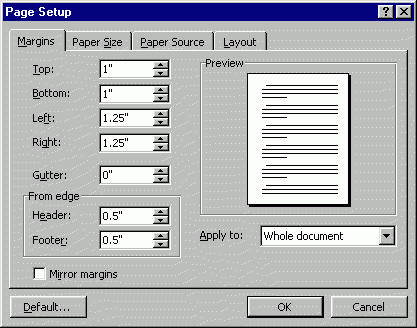-
Cómo cambiar los márgenes en Microsoft Word
-
Usted sabe la función de cambio de margen es en Microsoft Word, en alguna parte. Sin embargo, los cambios en los márgenes en Microsoft Word puede ser una tarea confusa si no está seguro de dónde encontrar los menús o qué pasos seguir y cuándo. Este es un resumen simple de cómo cambiar los márgenes en Word con sólo unos pocos clics de ratón.
Instrucciones
márgenes
Haga clic en la "vista" y desde allí "Diseño de impresión" en la parte superior de la pantalla de Microsoft Word. Esto le da una réplica exacta de lo que la página impresa se vería así como que le da dos reglas de margen. Uno corre verticalmente a lo largo del lado de la página, mientras que la otra está alineado con la parte superior de la página.
2 Haga clic en la regla de margen superior para cambiar cualquiera de los márgenes de la derecha o izquierda en Microsoft Word. Esto se logra haciendo clic y arrastrando el ratón para el margen deseado. Esto no le dan configuración exacta, pero es bueno si se desea estimar el espaciado de margen. Esta es la forma más fácil de cambiar los márgenes, ya sea para una sección, página o un documento completo.
3 Haga clic y resalte una sección en el caso de que desee cambiar los márgenes sólo para esa sección en particular. Esto se suele hacer para resaltar un área de un documento, poniendo más énfasis en él. Repita el procedimiento del paso 2.4 Llevar el cursor de nuevo a la parte superior de la página del documento de Word pulsando la tecla "página arriba" hasta que usted está en el principio del documento (o haga clic en volver al comienzo de la página). Una vez que está al principio, proceder a hacer clic y arrastrar los márgenes (ya sea vertical u horizontal) para cambiar y ajustar según sea necesario.
5 Haga clic en "archivo" y "Configuración de página" en el menú superior en Microsoft Word. Esto mostrará la función de "márgenes" en un pequeño cuadro de diálogo en la pantalla, junto con otras características. Usted tendrá que asegurarse de que se selecciona la pestaña "márgenes". Esto es útil para documentos que necesitan mediciones precisas de margen, como los documentos o archivos que requieren formatos específicos de investigación.
6 Haga clic en las casillas de la izquierda, derecha, arriba, márgenes inferiores en consecuencia y cambiar los números según sea necesario. Haga clic en el botón "OK" en la parte inferior cuando haya terminado.
Consejos y advertencias
- Siéntase libre de experimentar con la configuración de márgenes y volver atrás y cambiar según sea necesario.
- Tendrá que configurar los márgenes para cada nuevo documento, de lo contrario se vuelve a la configuración predeterminada en Word.